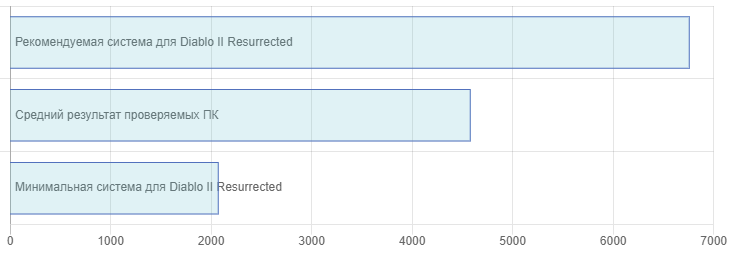Download PC Repair Tool to quickly find & fix Windows errors automatically
Diablo is one of the renowned names in the gaming industry and its latest edition, Diablo II Resurrected is no different. But sometimes even the best can have issues. The game, not being able to launch is one of the issues being faced by some. If Diablo II Resurrected is not launching on your Windows 11/10 PC.
If Diablo II Resurrected crashes on startup and is not launching on your Windows 11/10 computer, then one of these fixes will help you.
- Repair game files
- Run the game in administrator
- Update your Graphics Drivers
- Check your antivirus settings
Let’s start with the steps.
1] Repair Game Files
Corrupted or missing files should be the first thing to check when a user is having trouble launching the game. And the easiest way to do so is by using the built-in repair tool. To do that, follow the given steps.
- Launch Battle.net Desktop app and then open Diablo.
- Just next to the Play button there is a Cogwheel button, click it and then click Scan and Repair.
- Finally, tap Begin Scan.
Give it time to finish and then check whether it is working well or not. Hopefully, this will do the work.
2] Run the game as Administrator
Sometimes, the game does not get all the permissions required to launch, so, you need to run the game as an administrator to solve this. To do so, follow the given steps.
- Go to Diablo II: Resurrected location, right-click on its .exe file, and select Properties.
- Now, go to the Compatibility tab and tick on the Run this program as an administrator.
- Click the Ok button.
Fingers crossed, this would help the problem to be resolved, and if it is still happening then continue with this article.
3] Update your Graphics Drivers
Many times, the reason why a demanding game is not launching on your system is outdated Graphics Drivers. To make sure that this causes no hindrance, you need to update your Graphics Drivers and see if it resolves the problem or not.
4] Check your Antivirus settings
Still, if you can not launch the app then check the antivirus and malware detectors’ settings. It can be the determining agent behind the hindrance. Sometimes, even safe and virus-free software is detected as dangerous.
To eradicate this problem, you can disable the antivirus temporarily. After disabling the detector if the game is back to normality then users have to whitelist the Battle.net launcher and Diablo II: Resurrected.
I’m pretty sure there will be no more complaints.
System Requirements to run Diablo II: Resurrection
The following are the minimum System requirements to run Diablo II: Resurrection.
- Operating System: Windows 10/11 64-bit
- Processor: Intel Core i3-3250/AMD FX-4350
- Memory: 8GB.
- Graphics: Nvidia GTX 660/AMD Radeon HD 7850
- Storage: 30 GB
That’s it!
Read Next:
- F1 2021 keeps crashing on PC
- Fix Star Wars Battlefront 2 keeps crashing on PC
Yusuf is currently pursuing B.Tech in Delhi. He is a keen follower of the Windows ecosystem and enjoys working on his Windows 11 PC.
Download PC Repair Tool to quickly find & fix Windows errors automatically
Diablo is one of the renowned names in the gaming industry and its latest edition, Diablo II Resurrected is no different. But sometimes even the best can have issues. The game, not being able to launch is one of the issues being faced by some. If Diablo II Resurrected is not launching on your Windows 11/10 PC.
If Diablo II Resurrected crashes on startup and is not launching on your Windows 11/10 computer, then one of these fixes will help you.
- Repair game files
- Run the game in administrator
- Update your Graphics Drivers
- Check your antivirus settings
Let’s start with the steps.
1] Repair Game Files
Corrupted or missing files should be the first thing to check when a user is having trouble launching the game. And the easiest way to do so is by using the built-in repair tool. To do that, follow the given steps.
- Launch Battle.net Desktop app and then open Diablo.
- Just next to the Play button there is a Cogwheel button, click it and then click Scan and Repair.
- Finally, tap Begin Scan.
Give it time to finish and then check whether it is working well or not. Hopefully, this will do the work.
2] Run the game as Administrator
Sometimes, the game does not get all the permissions required to launch, so, you need to run the game as an administrator to solve this. To do so, follow the given steps.
- Go to Diablo II: Resurrected location, right-click on its .exe file, and select Properties.
- Now, go to the Compatibility tab and tick on the Run this program as an administrator.
- Click the Ok button.
Fingers crossed, this would help the problem to be resolved, and if it is still happening then continue with this article.
3] Update your Graphics Drivers
Many times, the reason why a demanding game is not launching on your system is outdated Graphics Drivers. To make sure that this causes no hindrance, you need to update your Graphics Drivers and see if it resolves the problem or not.
4] Check your Antivirus settings
Still, if you can not launch the app then check the antivirus and malware detectors’ settings. It can be the determining agent behind the hindrance. Sometimes, even safe and virus-free software is detected as dangerous.
To eradicate this problem, you can disable the antivirus temporarily. After disabling the detector if the game is back to normality then users have to whitelist the Battle.net launcher and Diablo II: Resurrected.
I’m pretty sure there will be no more complaints.
System Requirements to run Diablo II: Resurrection
The following are the minimum System requirements to run Diablo II: Resurrection.
- Operating System: Windows 10/11 64-bit
- Processor: Intel Core i3-3250/AMD FX-4350
- Memory: 8GB.
- Graphics: Nvidia GTX 660/AMD Radeon HD 7850
- Storage: 30 GB
That’s it!
Read Next:
- F1 2021 keeps crashing on PC
- Fix Star Wars Battlefront 2 keeps crashing on PC
Yusuf is currently pursuing B.Tech in Delhi. He is a keen follower of the Windows ecosystem and enjoys working on his Windows 11 PC.
Diablo II: Resurrected — обновленная версия экшн-RPG Diablo II, игры, задавшей законы жанра. Отправляйтесь на поиски таинственного Темного Странника и сражайтесь с обитателями ада, раскрывая замысел Единого Зла — Диабло, Мефисто и Баала. Теперь игра доступна на ПК в разрешении 4K (2160p).
Разработчики Diablo II: Resurrected – Blizzard Entertainment и Vicarious Visions. Если у вас возникли технические проблемы с игрой, то первым делом проверьте свой ПК на соответствие системным требованиям.
Если вам самостоятельно удалось найти решение какой-либо проблемы, пожалуйста помогите другим пользователям и напишите о своем варианте решения в комментариях.
Важно: Ниже даны общие рекомендации и советы по устранению ошибок. Лучший способ решить проблему – обратиться в техническую поддержку разработчиков. Проблема с доступностью серверов связана с релизом игры и наплывом большого количества пользователей.
Чаще всего игроки сталкиваются со следующими ошибками:
- Не на полный экран
- Ошибка «Недостаточно памяти»
- «Синий экран смерти» (BSOD)
- Как поднять FPS
- Diablo 2: Resurrected лагает
- Вылетает на рабочий стол
- Не сохраняется
- Зависла в процессах
- Не работает управление
- Ошибка DirectX
- Ошибка Microsoft Visual C++ 2015
- Ошибка при установке
- Ошибки DLL
- После запуска ничего не происходит
- Ошибка 0xc000007b
- Проблемы звука / Пропадает звук
- Оптимизация Diablo 2: Resurrected / Увеличить FPS
- Diablo 2: Resurrected перестала запускаться
- Черный экран Diablo 2: Resurrected
Diablo 2: Resurrected не на весь экран
Нажмите ALT+ENTER. Проверьте настройки игры (оконный режим, разрешение и т.д.). В некоторых случаях помогает изменение частоты обновления (в панели управления Nvidia) с 60 Гц на 59 Гц (нажать «Применить»), и снова вернуть на 60 Гц. Еще один способ: также в панели управления Nvidia перейти в раздел «Регулировка размера и положения рабочего стола». В правом верхнем углу нажать «Восстановить».
Ошибка «Недостаточно памяти»
Возможные причины: игре не хватает оперативной памяти; на жестком диске не хватает места для файла подкачки; вы сами настраивали размер файла подкачки (или отключили его, или использовали софт); некая программа вызывает утечку памяти (откройте диспетчер задач CTRL+ALT+DELETE и отсортируйте приложения по потреблению памяти).
Diablo 2: Resurrected — BSOD или «Синий экран»
BSOD, как правило, означает какую-то серьезную неполадку в вашей системе, которая не связана с игрой. Первым делом проверьте свой блок питания. При перегреве он будет отключаться. Также, если системе не хватает от него питания, то возможны различные ошибки, включая BSOD. Проведите тестирование других компонентов вашего ПК. В сети можно найти различные утилиты для проверки памяти, жесткого диска и видеокарты.
Повысить производительность в Diablo 2: Resurrected
Выполните наши рекомендации, чтобы ускорить работу компьютера. Обновите видеодрайвер. Выполните перезагрузку компьютера. Понизьте разрешение и используйте пониженную сложность эффектов в опциях Diablo 2: Resurrected. Не используйте всевозможные программные «ускорители», так как их работа сама по себе отбирает ресурсы, да и к тому же их эффективность чаще всего крайне незначительна. Вместе с тем вы лишь подвергаете риску заражения свой компьютер. Переустановка Windows. Данный метод необходимо использовать как крайнюю меру, когда прочие варианты не оказывают влияния. Все дело в том, что с течением временем ваша «операционка» разрастается устаревшими файлами и процессами настолько, что серьезно тормозится выполнение приложений. Читайте советы по оптимизации Diablo 2: Resurrected.
Diablo 2: Resurrected зависает
Постоянные подвисания могут являться причиной нестабильной работы ПК. Уберите разгон видеокарты и/или процессора в том случае, если используется. Проведите диагностику оперативной памяти, жесткого диска, процессора и видеокарты. Специальные приложения можно найти в интернете. Более подробно смотрите рекомендации по оптимизации Diablo 2: Resurrected.
Diablo 2: Resurrected вылетает после запуска
Попробуйте временно отключить антивирус (особенно в случае с Avast!). Также смотрите советы в разделе ошибок при запуске.
Diablo 2: Resurrected Не сохраняется
Путь к игре не должен содержать русских букв, только латиница.
Diablo 2: Resurrected висит в процессах
Запустите Diablo 2: Resurrected в режиме совместимости с другой ОС.
Иногда проблемой является надстройка драйвера Nvidia GeForce Experience. Отключите в ней все оптимизации для игры.
На видеокартах AMD проблемы может создавать приложение Gaming Evolved (Raptr). Попробуйте его временно отключить или удалить.
Если в диспетчере задач есть Nvidia Capture Service, попробуйте завершить процесс. Завершите другие процессы, связанные с захватом видео.
Обновите драйвер видеокарты.
Также см. советы «Не запускается».
Не работает управление в Diablo 2: Resurrected
Вытащите устройство ввода (геймпад, мышь) из USB и снова вставьте. Если не работает мышь и клавиатура, то попробуйте отключить геймпад и другие USB-устройства.
Ошибка DirectX в Diablo 2: Resurrected
Ошибки вида: DirectX Runtime Error, DXGI_ERROR_DEVICE_HUNG, DXGI_ERROR_DEVICE_REMOVED, DXGI_ERROR_DEVICE_RESET.
Рекомендации по устранению ошибки
- Выполнить «чистую» установку только драйвера видеокарты. Не устанавливать аудио, GeForce Experience … То же самое в случае AMD.
- Отключить второй монитор (при наличии) и любые другие периферийные устройства.
- Отключить G-Sync.
- Использовать средство проверки системных файлов
- Для карт NVIDIA. Правый клик по рабочему столу -> Панель управления NVIDIA. Вверху, где Файл, Правка, Вид … нажмите «Справка» и включите «Режим отладки».
- Иногда причиной может являться перегрев видеокарты. Используйте утилиту FurMark для проверки работы видеокарты под нагрузкой. Попробуйте понизить частоты. Более подробную информацию смотрите в интернете по запросам: андервольтинг и понижение частоты видеокарты.
Ошибка Microsoft Visual C++ 2015
«The following component(s) are required to run this program: Microsoft Visual C++ 2015 Runtime»
Установите недостающую библиотеку с сайта Microsoft
Ошибка при установке Diablo 2: Resurrected
Не устанавливается. Путь к игре не должен содержать русских букв, только латиница. Выполните проверку и очистку жесткого диска (в редких случаях может помочь замена кабеля SATA). Попробуйте изменить путь установки.
Ошибка DLL в Diablo 2: Resurrected
Ошибки вида: dll is missing, d3d11.dll, msvcp110.dll не найден и другие.
ВАЖНО: не рекомендуется скачивать DLL-файлы со сторонних сайтов в попытке заменить ваши отсутствующие или поврежденные файлы DLL. Используйте этот вариант только в крайнем случае.
Обратите внимание, что путь к игре не должен содержать русских букв, только латиница!
Стандартные действия при появлении ошибки DLL
Стандартные действия при появлении ошибки DLL:
- Перезагрузите компьютер
- Восстановите удаленный DLL-файл из корзины (или используйте программу восстановления файлов). Разумеется этот вариант подойдет в том случае, если вы удаляли файл
- Просканируйте компьютер на вирусы и вредоносные программы
- Используйте восстановление системы (смотрите инструкции в интернете)
- Переустановите Diablo 2: Resurrected
- Обновите драйверы
- Использование средство проверки системных файлов в Windows 10 (смотрите инструкции в интернете)
- Обновите Windows при наличии патчей
- Выполните чистую установку Windows
- Если после чистой установки Windows ошибка DLL сохраняется, то эта проблема связана не с программным обеспечением, а с компонентами вашего PC.
Ошибки с конкретными DLL
Сообщение об ошибке MSVCP140.dll. Вам необходимо обновить/установить пакет Visual C++
Это можно сделать по ссылке
https://www.microsoft.com/ru-ru/download/details.aspx?id=48145
Если у вас подключены какие-либо USB-контроллеры (или другие устройства), подключенные к сети, попробуйте отключить их. Сбои при запуске с именами модулей сбоев ntdll.dll и EZFRD64.DLL могут (в частности, для последних) быть связаны с USB-контроллерами или PS2-USB-адаптерами (для различных игр).
Если у вас возникают ошибки api-ms-win-crt-runtime-l1-1-0.dll на Windows 7 или Windows 8.1, Microsoft выпустила патч для устранения этой проблемы.
https://support.microsoft.com/en-us/kb/2999226
Diablo 2: Resurrected не запускается
Игра не запускается из Epic Games Store
Общие рекомендации
Попробуйте удалить Visual C++. Затем установите Visual C++.
Если не запускается Diablo 2: Resurrected и при этом не появляется никаких ошибок. Если вы запускаете игру впервые, то попробуйте просто подождать.
Советы от разработчиков:
Обновите драйвера видеокарты
Проверьте, что вы используете новейшие Nvidia PhysX (для видеокарт Nvidia) и DirectX.
Directx Webinstall: http://www.microsoft.com/download/en/confirmation.aspx?id=35
Проверьте, чтобы в настройках панели управления Nvidia опция была установлена на «Application Controlled» (Управление из приложения).
Попробуйте запустить игру от имени администратора.
Попробуйте понизить разрешение экрана перед запуском игры.
Проверьте, чтобы ваша операционная система Windows и стороннее программное обеспечение было обновлено до актуальных версий.
Загрузите Visual C ++ 2017 Redistributable:
Для Windows 64-bit:
- Visual C++ Redistributable for Visual Studio 2017 (64-bit)
Для Windows 32-bit:
- Visual C++ Redistributable for Visual Studio 2017 (32-bit)
Установите обе версии.
Помимо этого, обновите ПО .NET:
Microsoft .NET Framework 4.7.1
DirectX End-User Runtime Web Installer – вероятно, вы уже установили это
Смотрите дополнительные советы ниже:
Для пользователей Windows:
- Обновите систему при необходимости до последней версии
- Перезагрузите компьютер
- Переустановите игру
- Попробуйте временно отключить программы, потенциально конфликтующие с игрой (антивирусы, файрволы и тд)
- Удостоверьтесь, что ваша система удовлетворяет минимальным требованиям
- Удостоверьтесь, что на системном диске имеется как минимум 5 Гб свободного места
- Проверьте PC антивирусной программой
- Переустановка операционной системы должна рассматриваться как крайний вариант действий
Для пользователей Mac:
- Обновите версию Mac OS
- Попробуйте отключить программы, которые могут конфликтовать с игрой (антивирусы, файрволы и проч)
- Убедитесь, что ваша система удовлетворяет минимальным требованиям
Diablo 2: Resurrected и ошибка 0xc000007b
This application was unable to start correctly (0xc000007b). Самая частая причина появления ошибки при запуске приложения 0xc000007b — проблемы с драйверами NVidia.
Возможные решения
- Переустановите драйвера видеокарты
- Попробуйте запустить игру от имени администратора
- Установите/обновите DirectX, Visual C++, .Net Framework. Все файлы загружайте только с официального сайта Microsoft.
- Откройте командную строку «Выполнить» через меню «Пуск» и пропишите sfc /scannow. С помощью этой команды ваш ПК просканирует системные файлы и исправит некоторые ошибки.
- Удалите лишний софт, который может конфликтовать с видеодрайвером. В основном это различные «улучшатели» графики. Чем меньше у вас работает дополнительных приложений, тем лучше.
Метод с помощью программы Dependency Walker 64bit
- Скачайте и распакуйте Dependency Walker 64bit.
- Запустите программу, перейдите в View > Full paths. Теперь выберите файл .exe Diablo 2: Resurrected. После того как вы выбрали .exe игры может всплывать окно в котором вы увидите ошибки, просто закройте его. В разделе module, прокрутите блок вниз до конца ошибки и вы увидите несколько значений в столбцах.
- Теперь в колонке CPU все DLL файлы должны быть x64-битные для вашей игры. Если есть x86 DLL-файл будет в красном столбце CPU. Этот файл и вызывает ошибку 0xc000007b.
- Теперь перейдите на сайт dll-files.com и скачайте там 64-битную версию этого DLL файла и поместить его в корневую папку с игрой и в C:Windowssystem32. Игра теперь должна запустится без проблем.
Проблемы аудио / Нет голосов в Diablo 2: Resurrected
Рекомендации при возникновении неполадок со звуком
Прежде всего перезагрузите вашего компьютера и протестируйте звук в операционной системе: кликните левой кнопкой мыши значок динамика в нижнем правом углу, после чего нажимайте по ползунку динамика.
Если звуков не слышно, то нажмите правой кнопкой мыши (ПКМ) по значку динамика и выберите «Устройства воспроизведения». В разделе вопроизведение проверьте, какой источник звука выбран по-умолчанию. По нему ПКМ и нажать «Проверка». Если звука нет, то ПКМ по иконке и выбрать «Обнаружить неполадки со звуком».
Есть звук в Windows, но нет в игре:
Проверить опции аудио в настройках игры. Обновить DirectX, а также аудиодрайвер.
Есть звук, но нет голосов:
Не установлены файлы озвучки при установке. Проверьте целостность файлов игры.
Общие рекомендации при возникновении неполадок звуковой карты Creative
Перезапустите аудио-панель Creative. Проверьте в ней настройки звуковой карты.
Советы при возникновении проблем звуковой карты Realtek
Перезапустите панель управления звуком Realtek. Проверьте в ней настройки звуковой карты. В Realtek HD Audio Manager переключите тип аудио с Quadraponic (квадрафонический) на Stereo (стерео).
Оптимизация Diablo 2: Resurrected на ПК
Это довольно объемная тема. Можно сделать множество действий для роста производительности.
Советы по оптимизации Diablo 2: Resurrected
Установите последний драйвер видеокарты
Nvidia / AMD
В настройках игры понизьте графику
Самое главное и самое простое. Попробуйте понизить настройки графики и выставить самое низкое разрешение. Большое влияние на фреймрейт могут оказывать настройки теней, сглаживания, детализация, дальность прорисовки и качество текстур.
Используйте разгон компонентов
При наличии хорошего охлаждения, разгоните видеокарту и / или процессор. Одна из самых популярных утилит для оверклокеров — это MSI Afterburner. Многие современные системные платы уже идут с софтом, в котором вы можете увеличить частоту видеокарты или процессора. Почти из любой современной видеокарты можно с легкостью получить дополнительные 5-7% производительности. Разгон — это хороший вариант в том случае, если у вас отдельный системник. Но, например, с ноутбуками лучше не рисковать, так как возможности охлаждения в них весьма ограничены. Подробные шаги по разгону смотрите в инструкциях к специализированному софту
Используйте NVIDIA GeForce Experience или AMD Gaming Evolved
AMD Gaming Evolved / NVIDIA GeForce Experience / Intel HD Graphics Control Panel — специализированный софт с различными инструментами, среди которых имеется оптимизация игр.
Читайте подробнее по ссылке
Удалите ненужные файлы, кэш и временные папки
Установите специализированную программу для очистки вашего PC. Ashampoo WinOptimizer — одна из распространенных программ этого вида.
Очистка и оптимизация жесткого диска
Откройте свойства жесткого диска. Перейдите на вкладку «Сервис» -> нажмите кнопку «Оптимизировать (или дефрагментировать)». Там же в свойствах есть очистка и проверка диска.
Панель управления NVIDIA / AMD
В панели управления NVIDIA (или AMD) выберите вкладку «Управление параметрами 3D» (NVIDIA), или Игры -> Настройки 3D-приложений (AMD). Вы можете задать здесь как глобальные настройки обработки графики, так и отдельно для Diablo 2: Resurrected. Либо перейдите в «Регулировка настроек изображения с просмотром» (для NVIDIA), далее «Пользовательские настройки -> Производительность», передвинув ползунок до конца влево.
Убрать лишнее из автозагрузки
Нажмите кнопку «Пуск» (или клавишу с логотипом Windows слева от пробела). Введите команду msconfig, после чего нажмите Enter. В открывшемся окне конфигурации системы на вкладке «Автозагрузка» (в Win 10 нажать CTRL+ALT+DELETE и открыть ту же вкладку). Здесь перечислен список программ, которые автоматически загружаются вместе с Windows. Отключите загрузку всего ненужного (отключайте только то, что знаете для чего используется, в противном случае вы можете нарушить работу компьютера). Перезагрузите компьютер. Не запускайте программы (браузер, Skype и т.д.). Запустите Diablo 2: Resurrected.
Ускорение работы Windows
Освободите часть ресурсов путем отключения визуальных эффектов Windows, отключите неиспользуемые службы, системные звуки и прочее.
Флешка как оперативная память
Щелкните правой кнопкой мыши на флешке и выберите «Свойства». Перейдите на вкладку «Ready Boost», отметить галочкой «Использовать это устройство» (“Use this device”).
Diablo 2: Resurrected перестала запускаться
Какие изменения вы производили на компьютере? Возможно причиной проблемы стала установка новой программы. Откройте список установленных программ (Пуск -> Установка и удаление программ), отсортируйте по дате. Удалите недавно установленные. Переустановите Diablo 2: Resurrected.
Также проверьте диспетчер задач. Если запущены копии процессов Diablo 2: Resurrected, завершите их все.
Черный экран Diablo 2: Resurrected
Черный экран а также белый экран, либо другие цвета, может означать разные ошибки, тем не менее наиболее часто это относится к какой-либо проблеме со стороны видеокарты, и иногда причиной может быть планка оперативной памяти. Также откатите разгон видеокарты и/или процессора в том случае, если используется.
Возможные действия при появлении этой ошибки
Попробуйте запустить Diablo 2: Resurrected в оконном режиме
Оконный режим через .exe
- Кликните правой кнопкой мыши по ярлыку игры на рабочем столе, и перейдите в «Свойства»
- В строке «Объект» после кавычек («) добавить » -windowed «
- «C:GamesDiablo 2: ResurrectedBinWin64Diablo 2: Resurrected.exe» –windowed
Закрыть программы для захвата видео
Причиной черного экрана могут быть программы для захвата видео: Nvidia ShadowPlay, Camtasia Studio, Flashback Express и т.д.
В дополнение к этому ошибки могут вызывать программы, которые связаны с графическими эффектами. Например: SweetFX, ENB и прочие. Всевозможные модификации аналогично могут приводить к ошибке. Запомните простое правило: чем меньше приложений работает одновременно с игрой, тем лучше. Уберите все лишнее.
Тестирование оперативной памяти
Виновником проблемы в некоторых случаях является оперативная память PC.
- Проведите диагностику с использованием специальной программы для проверки оперативной памяти. Например: MemTest. Про способ проверки памяти встроенным приложением в Windows 10, 8, 7 читайте здесь.
- Попробуйте установить планки оперативной памяти на другие слоты.
- Если у вас 2 и более модулей, то попробуйте оставить только один.
- Дополнительную информацию по вопросу диагностики памяти смотрите в интернете.

Многие игроки из Диабло 2: Воскрешение жаловались на то, что игра внезапно вылетала или их выбрасывало из игры. У вас тоже есть эта проблема? Вы попали в нужное место. Мы покажем вам, как бороться с вылетами в этой игре.
Прежде чем приступить к решениям:
Прежде всего, вам нужно убедиться, что ваш компьютер и оборудование могут справиться с этой игрой. В противном случае время от времени могут происходить сбои, и вы больше ничего не получите.
минимальные требования
Ваш ПК и установленное оборудование должны соответствовать следующим минимальным системным требованиям Diablo II: Resurrected для запуска этой игры.
| Операционная система | Виндовс 10 ( с последним обновлением ) |
| процессор | Intel® Core i3-3250/AMD FX-4350 |
| графика | Nvidia GTX 660/AMD Radeon HD 7850 |
| оперативная память | 8 ГБ оперативной памяти |
| жесткий диск | 30 ГБ |
| Интернет | широкополосное соединение |
Те: Близзард Развлечения
Рекомендуемые требования
Если вам нужно еще больше улучшить игровой процесс, вы можете соответствующим образом обновить свое оборудование.
| Операционная система | Виндовс 10 ( с последним обновлением ) |
| процессор | Intel® Core i5-9600k/AMD Райзен 5 2600 |
| графика | Nvidia GTX 1060/AMD Radeon RX 5500XT |
| оперативная память | 16 ГБ ОЗУ |
| жесткий диск | 30 ГБ |
| Интернет | широкополосное соединение |
Те: Близзард Развлечения
Получите эти решения:
Приведенные ниже 6 решений помогли другим игрокам. Вам не нужно выполнять их все. Работайте с решениями в представленном порядке, пока не найдете то, которое работает.
- Настройте параметры совместимости Обновите драйверы вашего устройства Закройте другие приложения, работающие в фоновом режиме. Отключить наложение Проверьте файлы игры Diablo II: Resurrected. Сброс разогнанного оборудования
Решение 1. Настройте параметры совместимости
Видеоигра, такая как Diablo II: Resurrected, может вылететь из-за отсутствия прав администратора или несовместимости игры с вашей системой. Измените настройки совместимости игры и повторите попытку.
1) Перейдите к Diablo II: Восстановленный каталог установки .
2) Щелкните правой кнопкой мыши исполняемый файл Diablo II: Resurrected, файл с расширением .EXE и выберите характеристики вне.
3) Перейдите на вкладку совместимость . зацепить тебя Отключить полноэкранные оптимизации и Запустить программу от имени администратора ан.

4) Нажмите Перенимать а потом вверх В ПОРЯДКЕ чтобы сохранить изменения.

5) Запустите Diablo II: Resurrected и посмотрите, перестанут ли появляться вылеты.
Решение 2. Обновите драйверы вашего устройства
Сбои в Diablo II: Resurrected могут быть вызваны устаревшими или неисправными драйверами устройств, особенно устаревшим графическим драйвером. Рекомендуется по возможности обновлять все драйверы.
Вы можете изменить свои драйверы вручную обновить, если хотите, посетив веб-сайты производителей устройств, найдя сайты загрузки драйверов, найдя нужные драйверы и т. д.
Но если вам трудно иметь дело с драйверами устройств или у вас просто нет времени, мы рекомендуем взять их с собой. Драйвер Легкий обновить.
один) Скачать и установите драйвер Easy.
2) Бежать Драйвер Легкий выключить и нажать Сканировать сейчас . Все проблемные драйверы в вашей системе будут обнаружены в течение минуты.

3) Нажмите Обновлять рядом с выделенным устройством, чтобы загрузить и установить последнюю версию драйвера.
Или вы можете просто нажать кнопку Обновить все щелкните для автоматического обновления всех проблемных драйверов устройств.
(В обоих случаях значение PRO-версия необходимый.)
аннотация : Вы также можете использовать БЕСПЛАТНУЮ версию Driver Easy для обновления драйверов, но есть некоторые шаги, которые необходимо выполнить вручную.
4) Перезагрузите компьютер, запустите Diablo II: Resurrected и посмотрите, сможете ли вы теперь постоянно играть в азартные игры.
Решение 3. Закройте другие приложения, работающие в фоновом режиме.
Другие приложения, работающие в фоновом режиме, могут задействовать ограниченные ресурсы графического процессора, центрального процессора и других ресурсов вашего компьютера, что приведет к невозможности одновременной поддержки Diablo II: Resurrected. Потом игра просто вылетает.
Проверьте, какие приложения запущены, и закройте ненужные, чтобы освободить больше ресурсов для Diablo II: Resurrected.
1) На клавиатуре одновременно нажмите Ctrl + Shift + Esc чтобы вызвать Диспетчер задач.
2) Нажмите выше мнение и поставить напротив него галочку Сгруппировать по типу .

3) Запущенные приложения будут перечислены в разделе Приложения. Выделите приложение, которое вам не нужно в игре и нажмите конечная задача .
Повторение Выполняйте этот шаг до тех пор, пока не будут закрыты все ненужные приложения.

4) Запустите Diablo II: Resurrected и посмотрите, сможете ли вы играть стабильно, не сталкиваясь с вылетами или другими проблемами.
Решение 4. Отключите наложение
Некоторые игроки сообщают, что функция наложения другой программы, например. B. NVIDIA GeForce Experience, Diablo II: Resurrected может мешать работе и вызывать сбой. Отключение этой функции полезно.
Здесь мы покажем, как отключить наложение GeForce Experience. Работа в другой программе должна быть другой. Тем не менее, переключатель функции наложения обычно находится в настройках, как в GeForce Experience.
1) Открыть Опыт GeForce .
2) Нажмите в правом верхнем углу значок передач для входа в Настройки.

3) Сдвиньте ползунок рядом с ВНУТРИГРОВОЙ НАКЛАДКОЙ. налево чтобы отключить наложение.

4) Убедитесь, что в Diablo II: Resurrected больше не происходит сбоев.
Решение 5. Проверьте файлы игры Diablo II: Resurrected
Повреждение игровых файлов — еще одна распространенная причина сбоев в Diablo II: Resurrected. Проверьте файлы игры с помощью клиента Battle.net и автоматически восстановите поврежденные файлы.
1) Бежать Battle.net вне.
2) Перейдите на страницу Diablo II: Resurrected и нажмите на нее. значок передач рядом с кнопкой воспроизведения.

3) Нажмите Сканировать и исправить .

4) Нажмите начать сканирование .

5) Дождитесь окончания сканирования. После этого запустите Diablo II: Resurrected как обычно и посмотрите, перестанет ли игра вылетать.
Решение 6. Сбросьте разогнанное оборудование
Вы когда-нибудь разгоняли свое оборудование (например, GPU или CPU)? Разогнанное оборудование может работать лучше, но оно также имеет тенденцию быть нестабильным. Если разогнанное оборудование ведет себя ненормально или перегревается во время игры в Diablo II: Resurrected, это может привести к прямому сбою игры или вашей системы.
Если ваш компьютер имеет разогнанное оборудование, сброс оборудования к заводским настройкам и попробуйте игру снова.
Надеюсь, этот пост помог вам. Если у вас есть другие вопросы или другие предложения, пожалуйста, оставьте комментарий ниже.
- Battle.net
Diablo -одно из самых известных имен в игровой индустрии, а его последнее издание, Diablo II Resurrected , не другой. Но иногда даже у лучших могут быть проблемы. Невозможность запуска игры-одна из проблем, с которыми сталкиваются некоторые. Если Diablo II Resurrected не запускается на вашем ПК с Windows 11/10.

Если Diablo II Resurrected дает сбой при запуске и не запускается на вашей Windows 11/10, то одно из этих исправлений вам поможет.
Восстановить файлы игры Запустить игру от имени администратора Обновить графические драйверы Проверьте настройки антивируса
Начнем с шагов.
1] Восстановить игру Файлы
Поврежденные или отсутствующие файлы следует проверять в первую очередь, когда у пользователя возникают проблемы с запуском игры. И самый простой способ сделать это-использовать встроенный инструмент для ремонта. Для этого выполните следующие действия.
Запустите приложение Battle.net Desktop, а затем откройте Diablo. Рядом с кнопкой Play есть кнопка Cogwheel , нажмите ее, а затем нажмите Сканировать и Исправить. Наконец, нажмите Начать сканирование .
Подождите, пока оно завершится, а затем проверьте, работает ли оно правильно или нет. Надеюсь, это сработает.
2] Запустите игру от имени администратора
Иногда игра не получает все разрешения, необходимые для запуска, поэтому вам нужно запустить игра в качестве администратора, чтобы решить эту проблему. Для этого выполните следующие действия.
Перейдите в папку Diablo II: Resurrected, щелкните правой кнопкой мыши файл.exe и выберите «Свойства». Теперь перейдите на вкладку «Совместимость» и установите флажок Запустить это Программа как администратор .Нажмите кнопку ОК.
Скрестите пальцы, это поможет решить проблему, и если это все еще происходит, продолжайте читать эту статью.
3] Обновите драйверы графики
Часто причиной того, что требовательная игра не запускается в вашей системе, являются устаревшие драйверы графики. Чтобы убедиться, что это не мешает, вам необходимо обновить драйверы графики и посмотреть, решит ли это проблему или нет.
4] Проверьте настройки антивируса.
Тем не менее, если вы не можете запустить приложение, а затем проверьте настройки детекторов антивирусов и вредоносных программ. Это может быть решающим фактором, стоящим за помехой. Иногда даже безопасное и не содержащее вирусов программное обеспечение определяется как опасное.
Чтобы устранить эту проблему, вы можете временно отключить антивирус. После отключения детектора, если игра вернется в нормальное состояние, пользователи должны внести в белый список программу запуска Battle.net и Diablo II: Resurrected.
Я почти уверен, что жалоб больше не будет.
Системные требования для запуска Diablo II: Resurrection
Ниже приведены минимальные системные требования для запуска Diablo II: Resurrection.
Операционная система: Windows 10/11 64-разрядный процессор: Intel Core i3-3250/AMD FX-4350 Память: 8 ГБ. Графика: Nvidia GTX 660/AMD Radeon HD 7850 Хранение: 30 ГБ
Вот и все!
Читать дальше:

Содержание
- FAQ по ошибкам Diablo II: Resurrected: не запускается, черный экран, тормоза, вылеты, error, DLL
- Необходимое ПО для Diablo II: Resurrected
- Низкий FPS, Diablo II: Resurrected тормозит, фризит или лагает
- Diablo II: Resurrected вылетает в случайный момент или при запуске
- Отсутствует DLL-файл или ошибка DLL
- Распространённые сетевые ошибки
- Не вижу друзей / друзья в Diablo II: Resurrected не отображаются
- Создателю сервера нужно открыть порты в брандмауэре
- Ошибка DirectX в Diablo II: Resurrected
- Ошибка 0xc000007b в Diablo II: Resurrected
- Ошибка 0xc0000142 / 0xe06d7363 / 0xc0000906
- Отключите антивирусную программу
- Отключите «Защитник Windows»
- Проверьте путь на наличие кириллицы
- Воспользуйтесь чистой загрузкой
- Проверьте целостность файлов
- Измените значение в реестре
- Запустите восстановление системы
- Другие способы
- Ошибка «Недостаточно памяти»
- Звук в Diablo II: Resurrected отсутствует или пропадает в заставках
- Появляется чёрный экран в Diablo II: Resurrected
- Появляется цветной экран
- Изображение в Diablo II: Resurrected мерцает
- Не работает мышь, клавиатура или контроллер
- Свежее видео на канале Coop-Land:
- Diablo 2: Resurrected → Решение проблем
- Решение проблем Diablo 2: Resurrected
- Решение проблем в Diablo 2: Resurrected — не устанавливается? Не запускается? Тормозит? Вылетает? Лагает? Ошибка? Не загружается?
- Что сделать в первую очередь
- Системные требования Diablo 2: Resurrected
- Не запускается Diablo 2 Resurrected. Как войти в игру
- Пропал курсор. Как активировать мышь в игре
- Как исправить ошибку «В программе произошел сбой» в Diablo 2 Resurrected
- Не работают сервера. Как подключиться к игре
- Пропал персонаж. Как вернуть прогресс
- Как исправить чёрный экран
- Как создать персонажа. Как исправить ошибку «Этот персонаж уже в игре»
- Персонаж отсутствует или удалён. Как исправить ошибку
- Вылетает игра на рабочий стол
- Diablo 2: Resurrected не скачивается. Долгое скачивание. Решение
- Diablo 2: Resurrected не устанавливается. Прекращена установка. Решение
- Diablo 2: Resurrected не запускается. Ошибка при запуске. Решение
- В Diablo 2: Resurrected черный экран, белый экран, цветной экран. Решение
- Diablo 2: Resurrected вылетает. В определенный или случайный момент. Решение
- Diablo 2: Resurrected зависает. Картинка застывает. Решение
- Diablo 2: Resurrected тормозит. Низкий FPS. Просадки частоты кадров. Решение
- Diablo 2: Resurrected лагает. Большая задержка при игре. Решение
- В Diablo 2: Resurrected нет звука. Ничего не слышно. Решение
- Diablo 2: Resurrected, скачанная с торрента не работает. Решение
- Diablo 2: Resurrected выдает ошибку об отсутствии DLL-файла. Решение
FAQ по ошибкам Diablo II: Resurrected: не запускается, черный экран, тормоза, вылеты, error, DLL
Необходимое ПО для Diablo II: Resurrected
Мы настоятельно рекомендуем ознакомиться со ссылками на различные полезные программы. Зачем? Огромное количество ошибок и проблем в Diablo II: Resurrected связаны с не установленными/не обновлёнными драйверами и с отсутствием необходимых библиотек.
Низкий FPS, Diablo II: Resurrected тормозит, фризит или лагает
Современные игры крайне ресурсозатратные, поэтому, даже если вы обладаете современным компьютером, всё-таки лучше отключить лишние/ненужные фоновые процессы (чтобы повысить мощность процессора) и воспользоваться нижеописанным методами, которые помогут избавиться от лагов и тормозов.
Лучшие видеокарты для комфортной игры в 1080p
Diablo II: Resurrected вылетает в случайный момент или при запуске
Ниже приведено несколько простых способов решения проблемы, но нужно понимать, что вылеты могут быть связаны как с ошибками игры, так и с ошибками, связанными с чем-то определённым на компьютере. Поэтому некоторые случаи вылетов индивидуальны, а значит, если ни одно решение проблемы не помогло, следует написать об этом в комментариях и, возможно, мы поможем разобраться с проблемой.
Как увеличить объём памяти видеокарты? Запускаем любые игры
Отсутствует DLL-файл или ошибка DLL
Для решения проблемы необходимо отыскать и вернуть в папку пропавшую DLL-библиотеку. И проще всего это сделать, используя специально созданную для таких случаев программу DLL-fixer – она отсканирует вашу систему и поможет отыскать недостающую библиотеку. Конечно, так можно решить далеко не любую DLL-ошибку, поэтому ниже мы предлагаем ознакомиться с более конкретными случаями.
Ошибка d3dx9_43.dll, xinput1_2.dll, x3daudio1_7.dll, xrsound.dll и др.
Ошибка MSVCR120.dll, VCRUNTIME140.dll, runtime-x32.dll и др.
Ошибки с названием «MSVCR» или «RUNTIME» лечатся установкой библиотек Microsoft Visual C++ (узнать, какая именно библиотека нужна можно в системных требованиях).
Избавляемся от ошибки MSVCR140.dll / msvcr120.dll / MSVCR110.dll и других DLL раз и навсегда
Распространённые сетевые ошибки
Не вижу друзей / друзья в Diablo II: Resurrected не отображаются
Неприятное недоразумение, а в некоторых случаях даже баг или ошибка (в таких случаях ни один способ ниже не поможет, поскольку проблема связана с серверами). Любопытно, что с подобным сталкиваются многие игроки, причём неважно, в каком лаунчере приходится играть. Мы не просто так отметили, что это «недоразумение», поскольку, как правило, проблема решается простыми нижеописанными способами:
Создателю сервера нужно открыть порты в брандмауэре
Многие проблемы в сетевых играх связаны как раз с тем, что порты закрыты. Нет ни одной живой души, друг не видит игру (или наоборот) и возникают проблемы с соединением? Самое время открыть порты в брандмауэре, но перед этим следует понимать как «это» работает. Дело в том, что программы и компьютерные игры, использующие интернет, для работы требуют не только беспроблемный доступ к сети, но и вдобавок открытые порты. Это особенно важно, если вы хотите поиграть в какую-нибудь сетевую игру.
Часто порты на компьютере закрыты, поэтому их следует открыть. Кроме того, перед настройкой нужно узнать номера портов, а для этого для начала потребуется узнать IP-адрес роутера.
Закрытые порты, или что делать, если игр не видно/не подключается?
Ошибка DirectX в Diablo II: Resurrected
Ошибка 0xc000007b в Diablo II: Resurrected
В худшем случае ошибка 0xc000007b или «This application was unable to start correctly» связана с повреждёнными системными файлами ОС, а в лучшем – с драйверами видеокарт от Nvidia.
Ошибка 0xc0000142 / 0xe06d7363 / 0xc0000906
Эти ошибки относятся не только к одним из наиболее часто встречаемых проблем, но и к наиболее сложным в процессе исправления. Потому что никогда сразу непонятно, почему они появляются. С другой стороны, известно, что подобное происходит только в двух случаях: 1 – в процессе запуска какой-нибудь программы или игры, 2 – буквально сразу после того, как удалось войти в систему.
Причём в первом случае чаще всего это касается недавно установленного приложения, поскольку ни одна из этих ошибок никогда сама по себе не появляется. В любом случае существует несколько способов, которые помогают избавиться от них. Рекомендуем внимательно ознакомиться с каждым.
Отключите антивирусную программу
Ни для кого не секрет, что часто всему виной является антивирус. Только вот в случае с перечисленными ошибками лучше программу не просто отключить, а временно удалить. После чего попробовать запустить приложение. Однако если это не поможет, тогда сделайте следующее:
Отключите «Защитник Windows»
Помимо антивирусной программы, также следует попробовать отключить «Защитник Windows». Поскольку он тоже запросто может быть причиной появления этих ошибок. Для этого нужно сделать следующее:
Проверьте путь на наличие кириллицы
Обязательно проверьте, что путь к приложению не содержал наличие кириллицы. Причём стоит отметить, что наличие в адресе «Пользователи» никак не влияет на это. Так что если после «Пользователи» идёт кириллица, тогда придётся создавать нового локального пользователя, у которого имя будет иметь латинские буквы. В таком случае также, возможно, придётся переустановить и само приложение на новом пользователе.
Воспользуйтесь чистой загрузкой
Решить проблему в таком случае можно чистой загрузкой. Как правило, это помогает в тех случаях, когда ошибка появляется при запуске Windows 10. Поскольку причина практически всегда связана с какой-то определённой программой или службой, что находятся в автозагрузках.
Чтобы понять, какая именно программа вызывает проблемы, необходимо во время появления сообщения об ошибке посмотреть на заголовок – там всегда указан exe-файл. Именно из-за него появляется ошибка. Поэтому файл следует отключить в автозагрузке Windows. Сделать это можно следующим наиболее простым способом:
или сочетание клавиш

Проверьте целостность файлов
Вполне возможно, ошибка возникает из-за того что была повреждена целостность системных файлов. И для их проверки у Windows 10 существа два инструмента – DISM.exe с командой Repair-WindowsImage для PowerShell и SFC.exe. Мы рекомендуем воспользоваться последним, поскольку он наиболее привычный и простой. А осуществить проверку можно следующим образом:
все найденные ошибки будут автоматически исправлены.
Измените значение в реестре
Реестр в операционной системе Windows 10 – это большая база данных. И именно эти данные определяют свойства и поведение системы. Поэтому редактирование в нём иногда помогает избавиться от ошибок. Только вот без должного опыта или надёжной инструкции лезть туда самостоятельно крайне не рекомендуется.
Поэтому предлагаем воспользоваться нижеописанной инструкцией. Только перед тем, как начнёте что-то менять, убедитесь в наличие нужного раздела. Сделать это можно следующим образом:
в окне «Выполнить» введите команду regedit нажмите
после чего в окне «Редактор реестра» отыщите раздел, представленный ниже.
Запустите восстановление системы
Это касается тех случаев, когда игра работала адекватно, но в определённый момент начала неожиданно появляться ошибка. Хотя игра не подвергалась никаким посторонним действиям. К примеру, не устанавливались моды, патчи и многое другое. В общем, тогда можно запустить процесс восстановления системы.
Другие способы
Ошибка «Недостаточно памяти»
Возникает ошибка, связанная с недостатком памяти, практически по десятку причин. Конечно, наиболее распространённые – это либо нехватка оперативной памяти «железа», либо маленький размер файла подкачки. В последнем случае, даже если вы ничего настраивали, всё запросто мог испортить сторонний софт или банальное отключение файла подкачки.
Звук в Diablo II: Resurrected отсутствует или пропадает в заставках
Чаще всего проблема связана с высоким звуковым разрешением в параметрах Windows, а именно – с частотой разрядности и дискретизации. Поэтому избавиться от проблемы можно лишь одним способом – понизить это разрешение.
Проблему, которая связана с отсутствием звука в заставках, решить первым способом не получится, поэтому сделайте следующее:
И главное, не забывайте определить, где именно отсутствует звук – везде на компьютере или только в игре. Существуют и другие маловероятные, но вполне возможные причины отсутствия звука: звуковая карта слишком старая, поэтому не поддерживает DirectX; неправильные настройки; неправильно установленные драйверы для звуковой карты или какая-нибудь специфическая ошибка в операционной системе. В таких случаях обязательно пишите в комментариях, а мы постараемся помочь исправить ошибки!
Появляется чёрный экран в Diablo II: Resurrected
Появление чёрного экрана часто связано с конфликтом видеодрайверов и ПО. И реже всего с определёнными файлами Diablo II: Resurrected. Впрочем, существует довольно много других причин, связанных с появлением «чёрного экрана смерти».
Первым делом при появлении проблемы следует обновить видеодрайвер. Многие пренебрегают этим совсем, но мы настоятельно рекомендуем сделать это, потому что для многих современных игр следом выходят и важные обновления, которые помогают запустить ту или иную игру.
Появляется цветной экран
Появление цветастого экрана часто связано с тем, что используются сразу две видеокарты. Если в материнской плате присутствует встроенный графический процессор, но играете на дискретном, игра в любом случае запустится на встроенном. Поэтому и возникают «цветные» проблемы, поскольку монитор подключён по умолчанию к дискретной видеокарте.
Не менее часто цветной экран появляется в том случае, если появились проблемы с выводом изображения. Подобное вызывает самые разные причины, но существуют две наиболее распространённые: 1 – стоят устаревшие драйвера; 2 – ваша видеокарта не поддерживается. Поэтому рекомендуем обновить в первую очередь драйвера.
Изображение в Diablo II: Resurrected мерцает
Не работает мышь, клавиатура или контроллер
Чаще всего, если такие проблемы и возникают, то строго на стороне игрока. В процессе подключения нового девайса ОС моментально пытается установить необходимый пакет драйверов, но проблема в том, что он стандартный, а значит, будет совместим далеко не с каждым устройством, поэтому проверьте наличие необходимых драйверов. Кроме того, на управление могут повлиять вирусы, так что обязательно проверьте систему.
Эмуляция джойстика Xbox 360
Свежее видео на канале Coop-Land:
Источник
Diablo 2: Resurrected → Решение проблем
Diablo 2: Resurrected — ремейк культовой изометрической экшен-RPG Diablo 2. В обновлённой версии игры реализован новый графический движок. Подробнее
Решение проблем Diablo 2: Resurrected
Решение проблем в Diablo 2: Resurrected — не устанавливается? Не запускается? Тормозит? Вылетает? Лагает? Ошибка? Не загружается?
К сожалению, в играх бывают изъяны: тормоза, низкий FPS, вылеты, зависания, баги и другие мелкие и не очень ошибки. Нередко проблемы начинаются еще до начала игры, когда она не устанавливается, не загружается или даже не скачивается. Да и сам компьютер иногда чудит, и тогда в Diablo 2: Resurrected вместо картинки черный экран, не работает управление, не слышно звук или что-нибудь еще.
Что сделать в первую очередь
Системные требования Diablo 2: Resurrected
Второе, что стоит сделать при возникновении каких-либо проблем с Diablo 2: Resurrected, это свериться с системными требованиями. По-хорошему делать это нужно еще до покупки, чтобы не пожалеть о потраченных деньгах.
Минимальные системные требования Diablo 2: Resurrected:
Каждому геймеру следует хотя бы немного разбираться в комплектующих, знать, зачем нужна видеокарта, процессор и другие штуки в системном блоке.
Не запускается Diablo 2 Resurrected. Как войти в игру
Разработчики недавно обновили системные требования для запуска игры. В первую очередь ознакомьтесь с ними на официальном сайте Blizzard. Если проблем с аппаратной частью нет, то ошибка может возникать из-за отсутствия AVX-инструкции, которая была добавлена во многие процессоры с марта 2008 года. Несмотря на то, что это не является официальной причиной сбоя, у многих игроков именно в этом случае не запускается Diablo 2 Resurrected.
Пропал курсор. Как активировать мышь в игре
В первую очередь отключите все имеющиеся контроллеры и попробуйте зайти в игру снова. При повторном появлении ошибки сделайте следующее:
Как исправить ошибку «В программе произошел сбой» в Diablo 2 Resurrected
Данная проблема в большинстве случаев возникает из-за отсутствия актуальных драйверов. Обновите их и попробуйте запустить игру заново. Также эта ошибка может появляться при использовании стороннего программного обеспечения, например, Sonic Studio 3 от Asus или Nahimic 2+ Audio Driver. Чаще всего такие приложения отображаются в трее.
Не работают сервера. Как подключиться к игре
Сейчас сервера Blizzard не справляются с наплывом игроков, поэтому у многих пользователей могут возникать ошибки подключения. Подождите некоторое время до решения проблемы.
Пропал персонаж. Как вернуть прогресс
На данный момент существует ошибка, при которой весь пройденный игровой прогресс может быть стёрт. Данная проблема связана с неправильной работой серверов Blizzard. Рекомендуется дождаться восстановления стабильной работы серверов, чтобы не потерять наигранный опыт.
Как исправить чёрный экран
В редких случаях игроки при входе в игру видят черный экран. Эта ошибка возникает при попытке войти в онлайн-режим. Перезагрузите игру и попробуйте запустить сервер в автономном режиме. При повторном появлении ошибки попробуйте подождать 5-10 минут. Если чёрный экран не пропадёт, то дождитесь патчей от разработчиков.
Как создать персонажа. Как исправить ошибку «Этот персонаж уже в игре»
В самом начале игры не получается создать героя. Разработчики в курсе проблемы. Она связана с высокой нагрузкой на сервера Blizzard. Подождите некоторое время и повторите попытку.
Персонаж отсутствует или удалён. Как исправить ошибку
Некоторые игроки получают сообщение об ошибке, в котором говорится, что данные персонажа не могут быть найдены. Как и с указанной проблемой выше, на данный момент серверы игры не выдерживают наплыва игроков. Попробуйте отключиться, а затем перезагрузите игру. Если ошибка появляется снова, то дождитесь исправления от разработчиков.
Вылетает игра на рабочий стол
В некоторых случаях Diablo 2 Resurrected вылетает после нажатия кнопки запуска игры в меню. Данная ошибка может быть связана с плохой оптимизацией для мониторов с высоким разрешением. При использовании дисплея с разрешением 3440×1440 переключите полноэкранный режим на оконный. Перезапустите игру и повторите попытку снова. В ином случае дождитесь последующих патчей.
Diablo 2: Resurrected не скачивается. Долгое скачивание. Решение
Скорость лично вашего интернет-канала не является единственно определяющей скорость загрузки. Если раздающий сервер работает на скорости, скажем, 5 Мб в секунду, то ваши 100 Мб делу не помогут.
Если Diablo 2: Resurrected совсем не скачивается, то это может происходить сразу по куче причин: неправильно настроен роутер, проблемы на стороне провайдера, кот погрыз кабель или, в конце-концов, упавший сервер на стороне сервиса, откуда скачивается игра.
Diablo 2: Resurrected не устанавливается. Прекращена установка. Решение
Перед тем, как начать установку Diablo 2: Resurrected, нужно еще раз обязательно проверить, какой объем она занимает на диске. Если же проблема с наличием свободного места на диске исключена, то следует провести диагностику диска. Возможно, в нем уже накопилось много «битых» секторов, и он банально неисправен?
В Windows есть стандартные средства проверки состояния HDD- и SSD-накопителей, но лучше всего воспользоваться специализированными программами.
Но нельзя также исключать и вероятность того, что из-за обрыва соединения загрузка прошла неудачно, такое тоже бывает. А если устанавливаете Diablo 2: Resurrected с диска, то стоит поглядеть, нет ли на носителе царапин и чужеродных веществ!
Diablo 2: Resurrected не запускается. Ошибка при запуске. Решение
Diablo 2: Resurrected установилась, но попросту отказывается работать. Как быть?
Выдает ли Diablo 2: Resurrected какую-нибудь ошибку после вылета? Если да, то какой у нее текст? Возможно, она не поддерживает вашу видеокарту или какое-то другое оборудование? Или ей не хватает оперативной памяти?
Помните, что разработчики сами заинтересованы в том, чтобы встроить в игры систему описания ошибки при сбое. Им это нужно, чтобы понять, почему их проект не запускается при тестировании.
Обязательно запишите текст ошибки. Если вы не владеете иностранным языком, то обратитесь на официальный форум разработчиков Diablo 2: Resurrected. Также будет полезно заглянуть в крупные игровые сообщества и, конечно, в наш FAQ.
Если Diablo 2: Resurrected не запускается, мы рекомендуем вам попробовать отключить ваш антивирус или поставить игру в исключения антивируса, а также еще раз проверить соответствие системным требованиям и если что-то из вашей сборки не соответствует, то по возможности улучшить свой ПК, докупив более мощные комплектующие.
В Diablo 2: Resurrected черный экран, белый экран, цветной экран. Решение
Проблемы с экранами разных цветов можно условно разделить на 2 категории.
Во-первых, они часто связаны с использованием сразу двух видеокарт. Например, если ваша материнская плата имеет встроенную видеокарту, но играете вы на дискретной, то Diablo 2: Resurrected может в первый раз запускаться на встроенной, при этом самой игры вы не увидите, ведь монитор подключен к дискретной видеокарте.
Во-вторых, цветные экраны бывают при проблемах с выводом изображения на экран. Это может происходить по разным причинам. Например, Diablo 2: Resurrected не может наладить работу через устаревший драйвер или не поддерживает видеокарту. Также черный/белый экран может выводиться при работе на разрешениях, которые не поддерживаются игрой.
Diablo 2: Resurrected вылетает. В определенный или случайный момент. Решение
Играете вы себе, играете и тут — бац! — все гаснет, и вот уже перед вами рабочий стол без какого-либо намека на игру. Почему так происходит? Для решения проблемы стоит попробовать разобраться, какой характер имеет проблема.
Если вылет происходит в случайный момент времени без какой-то закономерности, то с вероятностью в 99% можно сказать, что это ошибка самой игры. В таком случае исправить что-то очень трудно, и лучше всего просто отложить Diablo 2: Resurrected в сторону и дождаться патча.
Однако если вы точно знаете, в какие моменты происходит вылет, то можно и продолжить игру, избегая ситуаций, которые провоцируют сбой.
Однако если вы точно знаете, в какие моменты происходит вылет, то можно и продолжить игру, избегая ситуаций, которые провоцируют сбой. Кроме того, можно скачать сохранение Diablo 2: Resurrected в нашем файловом архиве и обойти место вылета.
Diablo 2: Resurrected зависает. Картинка застывает. Решение
Ситуация примерно такая же, как и с вылетами: многие зависания напрямую связаны с самой игрой, а вернее с ошибкой разработчика при ее создании. Впрочем, нередко застывшая картинка может стать отправной точкой для расследования плачевного состояния видеокарты или процессора.Так что если картинка в Diablo 2: Resurrected застывает, то воспользуйтесь программами для вывода статистики по загрузке комплектующих. Быть может, ваша видеокарта уже давно исчерпала свой рабочий ресурс или процессор греется до опасных температур?Проверить загрузку и температуры для видеокарты и процессоров проще всего в программе MSI Afterburner. При желании можно даже выводить эти и многие другие параметры поверх картинки Diablo 2: Resurrected.Какие температуры опасны? Процессоры и видеокарты имеют разные рабочие температуры. У видеокарт они обычно составляют 60-80 градусов по Цельсию. У процессоров немного ниже — 40-70 градусов. Если температура процессора выше, то следует проверить состояние термопасты. Возможно, она уже высохла и требует замены.Если греется видеокарта, то стоит воспользоваться драйвером или официальной утилитой от производителя. Нужно увеличить количество оборотов кулеров и проверить, снизится ли рабочая температура.
Diablo 2: Resurrected тормозит. Низкий FPS. Просадки частоты кадров. Решение
Один из них — специальная программа под названием Advanced System Optimizer. Она сделана специально для тех, кто не хочет вручную вычищать компьютер от разных временных файлов, удалять ненужные записи реестра и редактировать список автозагрузки. Advanced System Optimizer сама сделает это, а также проанализирует компьютер, чтобы выявить, как можно улучшить производительность в приложениях и играх.
Скачать Advanced System Optimizer
Diablo 2: Resurrected лагает. Большая задержка при игре. Решение
Многие путают «тормоза» с «лагами», но эти проблемы имеют совершенно разные причины. Diablo 2: Resurrected тормозит, когда снижается частота кадров, с которой картинка выводится на монитор, и лагает, когда задержка при обращении к серверу или любому другому хосту слишком высокая.
Именно поэтому «лаги» могут быть только в сетевых играх. Причины разные: плохой сетевой код, физическая удаленность от серверов, загруженность сети, неправильно настроенный роутер, низкая скорость интернет-соединения.
Впрочем, последнее бывает реже всего. В онлайн-играх общение клиента и сервера происходит путем обмена относительно короткими сообщениями, поэтому даже 10 Мб в секунду должно хватить за глаза.
В Diablo 2: Resurrected нет звука. Ничего не слышно. Решение
Diablo 2: Resurrected работает, но почему-то не звучит — это еще одна проблема, с которой сталкиваются геймеры. Конечно, можно играть и так, но все-таки лучше разобраться, в чем дело.
Сначала нужно определить масштаб проблемы. Где именно нет звука — только в игре или вообще на компьютере? Если только в игре, то, возможно, это обусловлено тем, что звуковая карта очень старая и не поддерживает DirectX.
Если же звука нет вообще, то дело однозначно в настройке компьютера. Возможно, неправильно установлены драйвера звуковой карты, а может быть звука нет из-за какой-то специфической ошибки нашей любимой ОС Windows.
Diablo 2: Resurrected, скачанная с торрента не работает. Решение
Если дистрибутив игры был загружен через торрент, то никаких гарантий работы быть в принципе не может. Торренты и репаки практически никогда не обновляются через официальные приложения и не работают по сети, потому что по ходу взлома хакеры вырезают из игр все сетевые функции, которые часто используются для проверки лицензии.
Такие версии игр использовать не просто неудобно, а даже опасно, ведь очень часто в них изменены многие файлы. Например, для обхода защиты пираты модифицируют EXE-файл. При этом никто не знает, что они еще с ним делают. Быть может, они встраивают само-исполняющееся программное обеспечение. Например, майнер, который при первом запуске игры встроится в систему и будет использовать ее ресурсы для обеспечения благосостояния хакеров. Или вирус, дающий доступ к компьютеру третьим лицам. Тут никаких гарантий нет и быть не может.К тому же использование пиратских версий — это, по мнению нашего издания, воровство. Разработчики потратили много времени на создание игры, вкладывали свои собственные средства в надежде на то, что их детище окупится. А каждый труд должен быть оплачен.Поэтому при возникновении каких-либо проблем с играми, скачанными с торрентов или же взломанных с помощью тех или иных средств, следует сразу же удалить «пиратку», почистить компьютер при помощи антивируса и приобрести лицензионную копию игры. Это не только убережет от сомнительного ПО, но и позволит скачивать обновления для игры и получать официальную поддержку от ее создателей.
Diablo 2: Resurrected выдает ошибку об отсутствии DLL-файла. Решение
Как правило, проблемы, связанные с отсутствием DLL-библиотек, возникают при запуске Diablo 2: Resurrected, однако иногда игра может обращаться к определенным DLL в процессе и, не найдя их, вылетать самым наглым образом.
Чтобы исправить эту ошибку, нужно найти необходимую библиотеку DLL и установить ее в систему. Проще всего сделать это с помощью программы DLL-fixer, которая сканирует систему и помогает быстро найти недостающие библиотеки.
Если ваша проблема оказалась более специфической или же способ, изложенный в данной статье, не помог, то вы можете спросить у других пользователей в нашей рубрике «Вопросы и ответы». Они оперативно помогут вам!
Источник